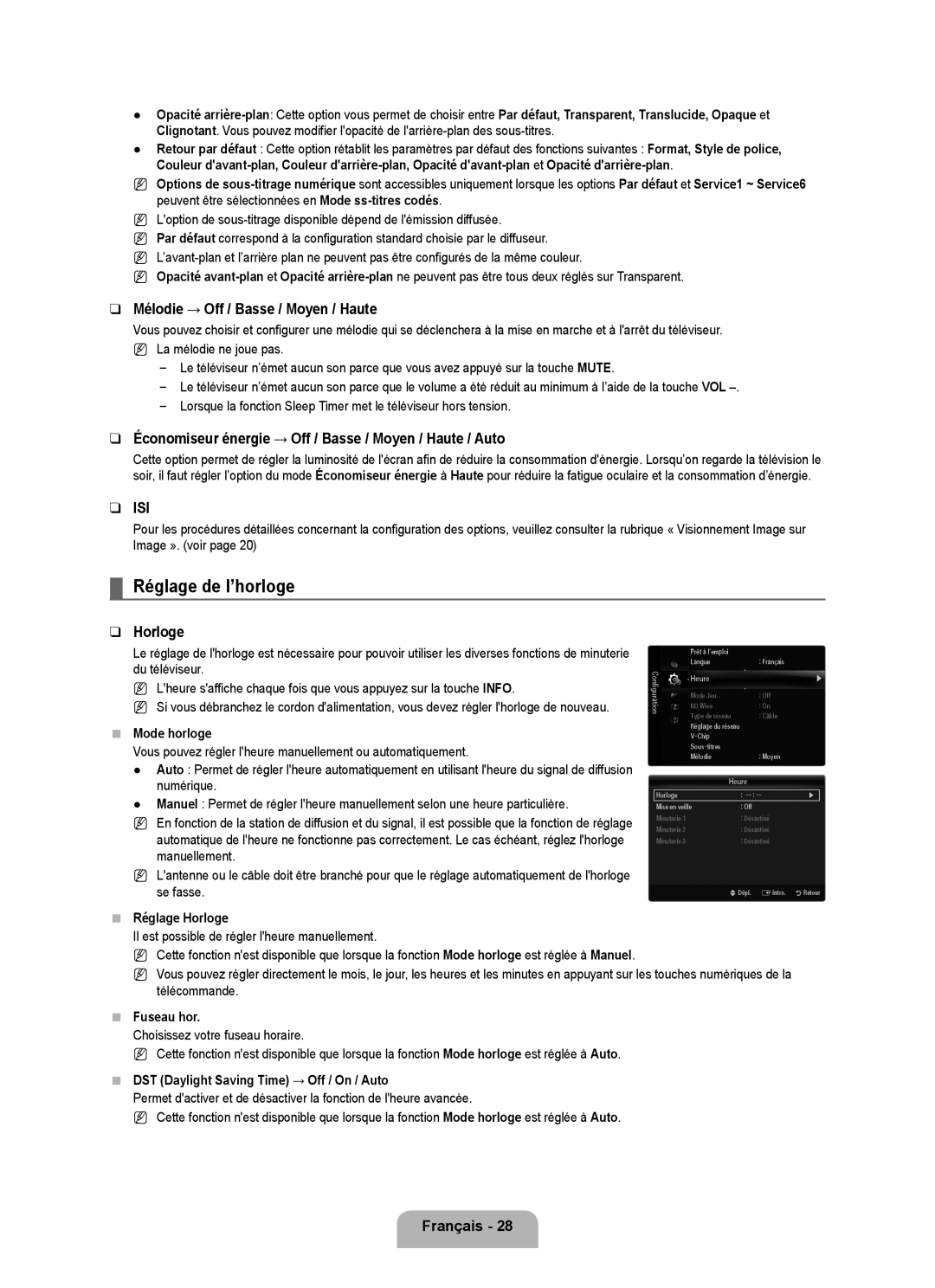●Opacité
●Retour par défaut : Cette option rétablit les paramètres par défaut des fonctions suivantes : Format, Style de police, Couleur
NOptions de
NL'option de
NPar défaut correspond à la configuration standard choisie par le diffuseur.
N
NOpacité
❑Mélodie → Off / Basse / Moyen / Haute
Vous pouvez choisir et configurer une mélodie qui se déclenchera à la mise en marche et à l'arrêt du téléviseur.
NLa mélodie ne joue pas.
Le téléviseur n’émet aucun son parce que vous avez appuyé sur la touche MUTE.
Le téléviseur n’émet aucun son parce que le volume a été réduit au minimum à l’aide de la touche VOL
Lorsque la fonction Sleep Timer met le téléviseur hors tension.
❑Économiseur énergie → Off / Basse / Moyen / Haute / Auto
Cette option permet de régler la luminosité de l'écran afin de réduire la consommation d'énergie. Lorsqu’on regarde la télévision le soir, il faut régler l’option du mode Économiseur énergie à Haute pour réduire la fatigue oculaire et la consommation d’énergie.
❑ISI
Pour les procédures détaillées concernant la configuration des options, veuillez consulter la rubrique « Visionnement Image sur Image ». (voir page 20)
¦Réglage de l’horloge
❑Horloge
Le réglage de l'horloge est nécessaire pour pouvoir utiliser les diverses fonctions de minuterie du téléviseur.
N L'heure s'affiche chaque fois que vous appuyez sur la touche INFO.
N Si vous débranchez le cordon d'alimentation, vous devez régler l'horloge de nouveau.
■Mode horloge
Vous pouvez régler l'heure manuellement ou automatiquement.
●Auto : Permet de régler l'heure automatiquement en utilisant l'heure du signal de diffusion numérique.
●Manuel : Permet de régler l'heure manuellement selon une heure particulière.
NEn fonction de la station de diffusion et du signal, il est possible que la fonction de réglage automatique de l'heure ne fonctionne pas correctement. Le cas échéant, réglez l'horloge manuellement.
NL'antenne ou le câble doit être branché pour que le réglage automatiquement de l'horloge se fasse.
■Réglage Horloge
Il est possible de régler l'heure manuellement.
NCette fonction n'est disponible que lorsque la fonction Mode horloge est réglée à Manuel.
| Prêt à I’emploi |
|
Configuration | Langue | : Français |
Heure |
| |
|
| |
| Mode Jeu | : Off |
| BD Wise | : On |
| Type de réseau | : Câble |
| Réglage du réseau |
|
|
| |
|
| |
| Mélodie | : Moyen |
| Heure | |
Horloge |
| : |
Mise en veille | : Off | |
Minuterie 1 |
| : Désactivé |
Minuterie 2 |
| : Désactivé |
Minuterie 3 |
| : Désactivé |
UDépl. EIntro.
▶
▶
RRetour
NVous pouvez régler directement le mois, le jour, les heures et les minutes en appuyant sur les touches numériques de la télécommande.
■Fuseau hor.
Choisissez votre fuseau horaire.
N Cette fonction n'est disponible que lorsque la fonction Mode horloge est réglée à Auto.
■DST (Daylight Saving Time) → Off / On / Auto
Permet d'activer et de désactiver la fonction de l'heure avancée.
N Cette fonction n'est disponible que lorsque la fonction Mode horloge est réglée à Auto.